Sättet du redigerar dina YouTube-videor har stor inverkan på hur väl mottagen din video är, hur troligt att människor fortsätter att titta på och den totala framgången för din kanal. När redigering är dålig kan det vara uppenbart och kan vända tittarna från att titta på. & Nbsp;
Om du vill lära dig specifika sätt kan du skapa bättre YouTube-videor genom redigering, eller hur du redigerar videor direkt på YouTube , den här artikeln kommer att dela tips som du kan använda direkt. Inte bara kommer de att skapa fantastiska videor, men du kommer antagligen att upptäcka att dina videor lockar fler tittare. & Nbsp;

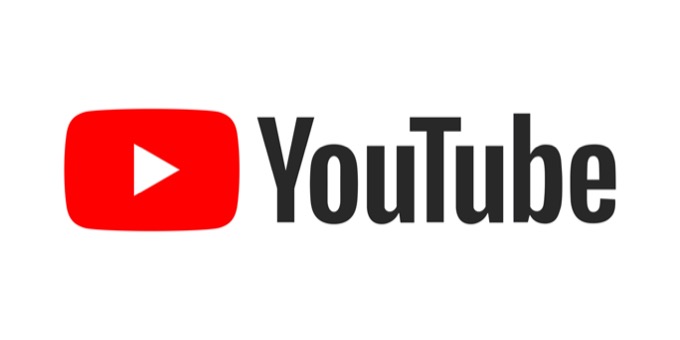
Här är de fem bästa metoderna att följa när du redigerar dina YouTube-videor. & nbsp;
< stark> Prova snabba redigeringar
Det kan vara svårt att hålla tittarna intresserade av dina videor, och för att vädja till YouTube-algoritmen kommer du att vilja att de som tittar på dina videor ska stanna kvar på dem. Det innebär att se till att de är engagerade hela tiden. & Nbsp;
Ett sätt du kan göra detta är att göra din video snabba. Detta kan innebära fler skärningar mellan information, inte dröja för länge på ett skott, och hålla videon snabbt mellan ämnen. Detta kommer att säkerställa att din publik förblir intresserad, eftersom nya saker ofta händer i videon. Naturligtvis vill du inte gå igenom information för snabbt på ett sätt som kommer att vara förvirrande, så se till att du tittar på den så att du vet att allt kommer tydligt över. & Nbsp;
Hitta din redigering “Style”
När det gäller att ha en kanal vill du att dina videoklipp ska vara konsekventa. Mycket av detta beror på hur du redigerar dina videor, vilket skulle anses vara din redigeringsstil. Så här trimmar du klipp, hur du använder övergångar, hur du färgar dina klipp med mera. & Nbsp;


Innan du skapar en kanal är det bra att bestämma dessa saker i förväg så att du kan göra dem konsekvent i varje video. Du kan till exempel bestämma att du vill att dina videor ska ha några miljööppningsbilder med musik, mer naturliga klippövergångar och redigera ljus och färg så att de blir mer tonade ner och neutrala. & Nbsp;
Det här är bara ett exempel, och beroende på vilken typ av innehåll du skapar kanske du vill göra något helt annat. Hur som helst, se bara till att stilen du väljer förblir konsekvent.
Håll Intros och Outros korta
Om en tittare klickar på en video klickade de på det för att de vill se vad filmen handlar om. Intros och outros kan vara bra för att ge information om dig själv och kanalen, men det är bäst att hålla dem till ett minimum om du vill att tittarna ska fortsätta titta på din video hela tiden. & Nbsp;
Om din in- eller outro är för lång kan det leda till att många helt enkelt hoppar över dem och inte hör någon information du ger alls. Att göra dem så kortfattade som möjligt är fantastiskt att få folk att höra allt vad du har att säga och att maximera den tid som spenderas på videoköttet. & Nbsp;
Använd bra Musik
Musik är ett bra verktyg för att göra YouTube-videor intressanta och tilltalande. Nyckeln till detta är att hitta bra musik att använda som inte är för störande men engagerande nog för att hjälpa till att flytta din video. Du kan också göra vilken bakgrundsmusik som helst högre eller mjukare i ditt videoredigeringsprogram för att inte distrahera tittarna under samtalspartier.


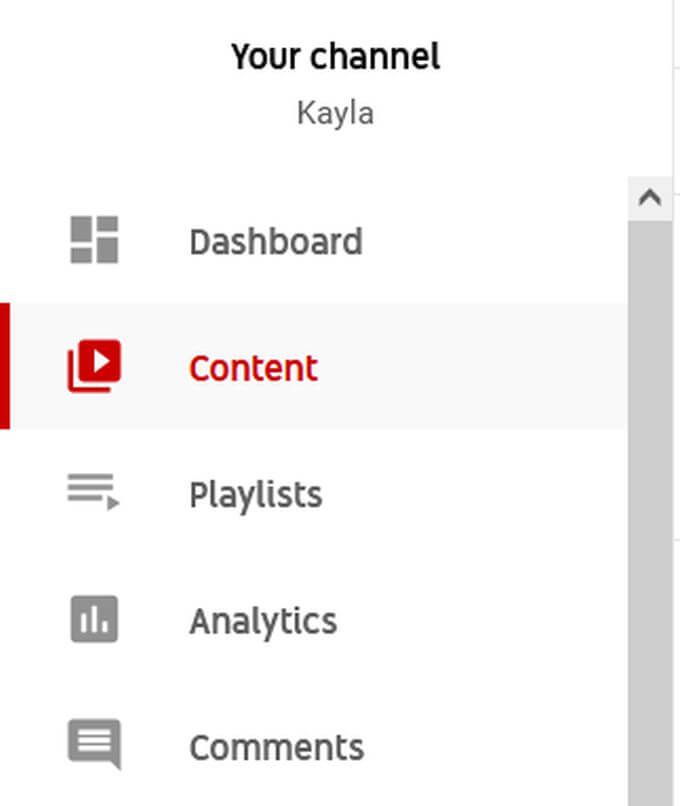
- Välj videon för att redigera och klicka sedan på Editor i sidofältet. Välj sedan Kom igång . & Nbsp;

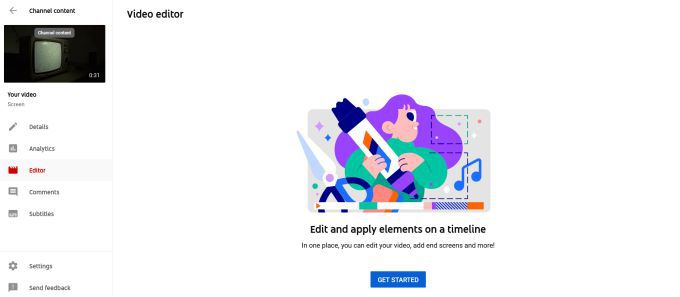
“> ol <= li > Tidslinjen för din video med vissa redigeringsverktyg öppnas. & Nbsp;
Trimning av din YouTube-video
Om du vill redigera dina videor kan du göra några grundläggande uppgifter. Så här trimmar du din video:
- Klicka på Trimma precis under videon. Två blå staplar visas i början och slutet av din tidslinje. & Nbsp;

- Flytta de blå staplarna för att klippa början och slutet av klippet. Om du vill dela upp videon i flera klipp klickar du på var som helst i tidslinjen så visas ett grått fält. Klicka sedan på alternativet Dela längst ner på skärmen i det grå fältet. & Nbsp;
- Detta blir till ett nytt klipp som också får en blå stapel som du kan använda för att trimma. Om du vill radera alla dina klipp väljer du Rensa alla längst ner. & Nbsp;

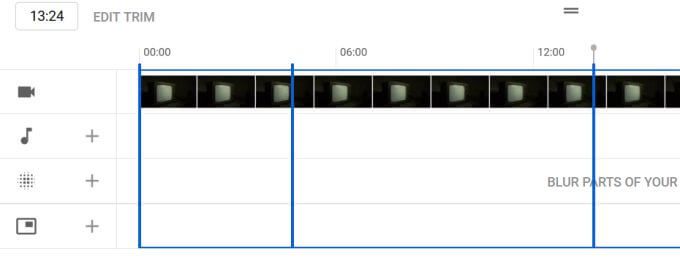
Lägga till musik på din YouTube-video
Så här lägger du till musik:
- Klicka på plusikonen bredvid noten i din tidslinje. & Nbsp;


- Ljudbiblioteket med gratis musik kommer upp. Välj en som du vill använda och välj Lägg till . Det kommer att tas in i din tidslinje.

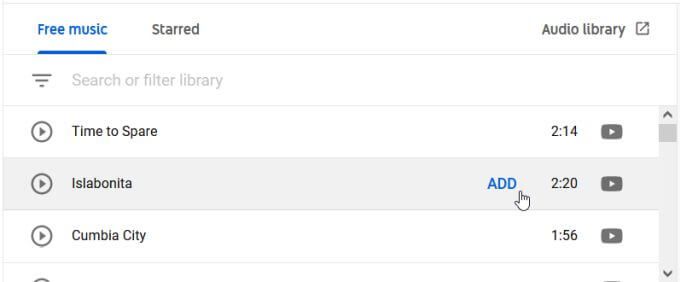
“> ol <= start

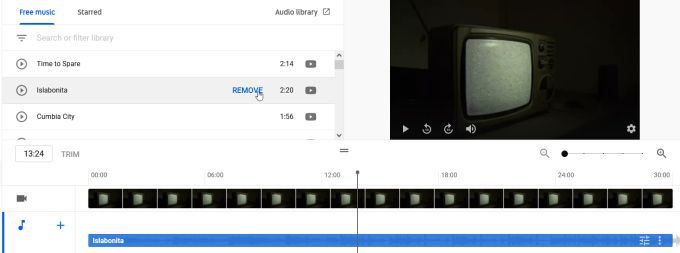
Din YouTube-video
För att suddiga ut delar:
- Klicka på plusikonen bredvid Blur .


- I panelen som visas om du väljer anpassad oskärpa kan du välja oskärpaens form och om den är på ett spårat objekt eller fast objekt. & nbsp;

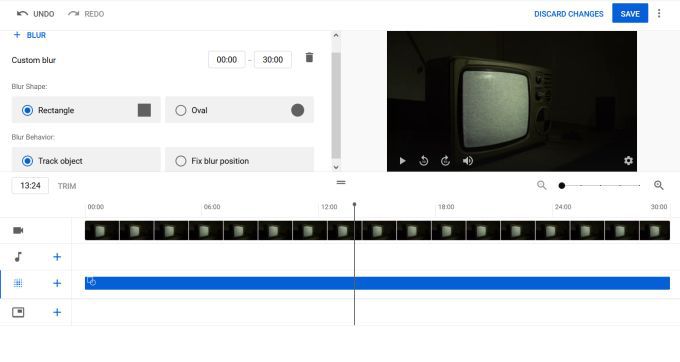
<> start <> li>Om du väljer ansiktsoskärpa kommer ett fönster att fråga dig vilken av alla kända ansikten du vill suddas ut. & Nbsp;
Skapa en slutskärm
Att skapa en slutskärm:
- Välj plusikonen bredvid funktionen Slutskärm . Sedan kan du välja om du vill lägga till en mall med förutbestämda element eller om du vill lägga till varje element själv. & Nbsp;


- När du lägger till ett element kan du klicka på det i videoförhandsgranskningen för att redigera vilken information den länkar till. YouTube kan automatiskt länka vissa element, som att länka prenumerationselementet till din kanal. & Nbsp;

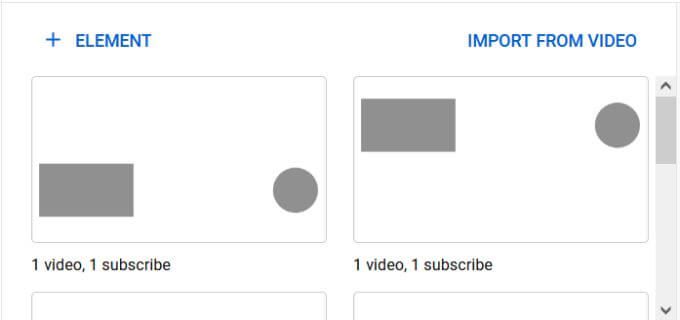
- Du kan flytta element runt din video för att ändra hur de visas för tittarna. Om du vill kan du importera slutskärmar från tidigare videor genom att klicka på Importera från video. & Nbsp;

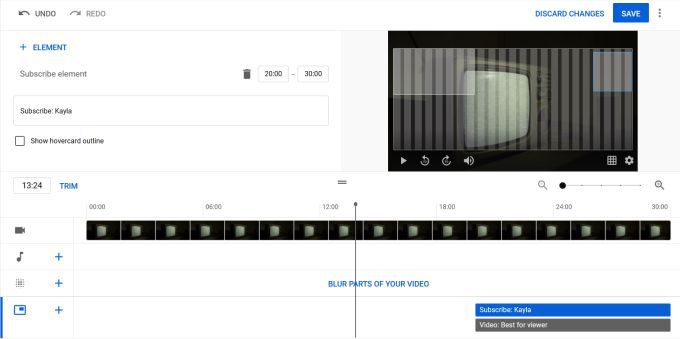
- Spara i det övre högra hörnet när du är klar med att redigera din slutskärm. & nbsp;
Redigera YouTube-videor
Att komma in i ditt spår när du redigerar YouTube-videor kan vara en inlärningskurva först, speciellt om du går in i det utan redigeringskunskap, men om du följer dessa tips kommer du bra på väg. & nbsp; >
Ju fler videor du redigerar, desto bättre blir du också, så bli inte avskräckt om tidigare videor inte är i nivå eller om du gör några misstag. Fortsätt skapa och kvaliteten kommer dit. & Nbsp;

